Detaljerad avrundningsinstruktion i Excel
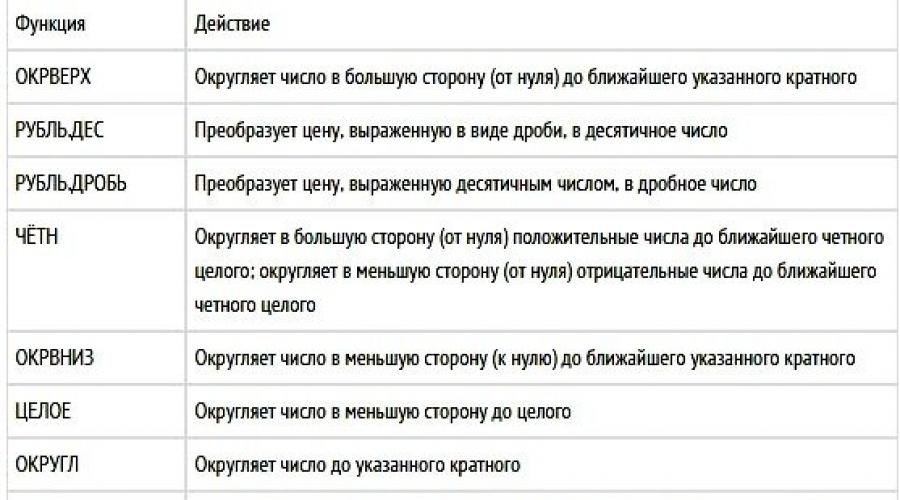
Avrundningsfunktionen i Excel-editorn tillämpas huvudsakligen vid talformatering, vilket gör denna process mycket enklare. Avrundning kan användas för både ett heltalsvärde och ett specifikt antal tecken.
Överväg först att avrunda ett tal till ett visst antal decimaler med kommatecken.
Glöm inte att siffror ska avrundas på rätt sätt. Om du raderar några tecken efter decimaltecknet kommer inte att ge rätt svar, vilket gör att dina beräkningar inte stämmer överens med de sista.
Avrundning kan göras med hjälp av programmets inbyggda funktionalitet. Siffran efter avrundning ändras endast visuellt, och cellen behåller numrets ursprungliga värde. På grund av detta kommer beräkningarna att ske utan förlust av information, dessutom kommer användaren att få verklig komfort när han arbetar med enorma mängder och i slutändan får rätt rapport.
I bilden nedan visas nästan alla viktiga funktioner för avrundning och deras slutresultat.

För att utföra avrundningsprocessen med siffror upp till flera decimaler, använd instruktionerna nedan:
- Öppna vilket dokument som helst med data i Excel;
- Leta reda på fliken med formler på den övre panelen i editorn och följ rullgardinsmenyn med matematiska funktioner, hitta sedan de som används för avrundning.


Det slutliga resultatet kommer att visas i cellformelrutan. För att använda mottagna data i andra celler, kopiera dem bara.
Avrundning av ett heltal.
För att avrunda decimaltal till heltal kan du använda flera kommandon, som beskrivs mer i detalj nedan.
ROUNDUP - detta kommando avrundar heltalsvärdet uppåt från heltal;
- RUNDA - avrundar det angivna antalet, baserat på alla matematikens regler;
- ROUNDDOWN - kommandot används för att avrunda decimal- till heltalsvärden nedåt från heltal;
- VÄLJ - användningen av den här funktionen leder till att alla siffror efter decimaltecknet avvisas, vilket bara lämnar heltalsvärden;
- EVEN - kommandot avrundar uppåt till heltalsvärden tills det slutliga resultatet är jämnt;
- ODD - utför motsatta funktioner av EVEN;
- RUNDA - funktionen utför avrundning med den noggrannhet som anges av användaren själv i editorns dialogruta.
Ovanstående kommandon kan användas för att skapa heltal enligt instruktionerna av användaren. Efter att ha definierat kommandot, i fönstret som öppnas, ange noggrannheten, som är lika med noll. Efter dessa åtgärder tas inte hänsyn till siffrorna efter decimalkomma.

Runda uppåt till närmaste multiplar.
Förutom andra avrundningsmetoder har Excel-redigeraren möjlighet att avrunda värden för att stänga multiplar. Denna process hanteras av kommandot OKRGLKRTN, som är tillgängligt i kategorin matematiska standardfunktioner i editorn.

I kommandofönstret som öppnas anger du koordinaterna för cellen där det önskade numret finns. I objektet "Noggrannhet", ställ in värdet på "1" eller ett annat alternativ. "Noggrannhet" är ansvarig för den mycket multipla till vilken vi behöver föra den angivna siffran. Värdet som anges i cellen kommer att visas nedan. Du kan endast redigera den i dialogrutan.
Slutsats
Med hjälp av ovanstående metoder för avrundning av värden i Excel-redigeraren kommer du snabbt och dessutom korrekt att justera alla avläsningar i rapporten och glömma eviga fel efter att du har avslutat arbetet med avrundning.